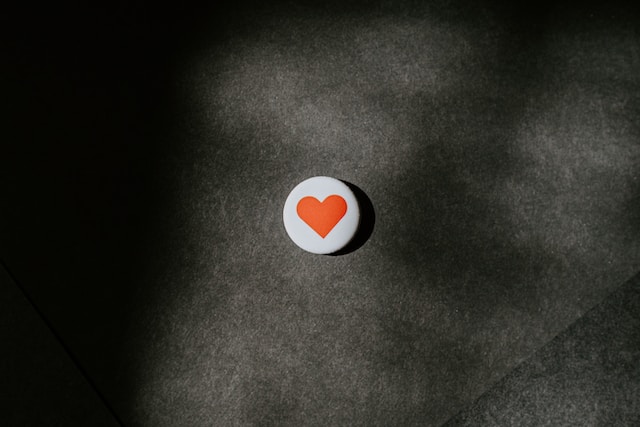La plupart des utilisateurs connaissaient le logo du petit oiseau bleu de Twitter. Puis Elon Musk a racheté l'application et l'a rebaptisée, transformant l'icône de l'application en un grand X noir. Par conséquent, les gens veulent savoir comment changer l'icône de l'application Twitter.
Au fil du temps, certaines personnes se sont plaintes du nouveau logo X officiel. Heureusement, ceux qui ne l'aiment pas peuvent le remplacer. Poursuivez votre lecture pour découvrir comment personnaliser l'apparence de l'application X sur l'écran d'accueil de votre appareil.
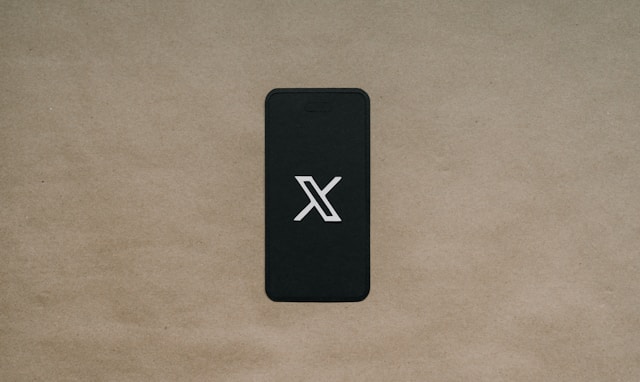
Changer l'icône X sur un ordinateur personnel
Certaines personnes gèrent des comptes Twitter sur des ordinateurs de bureau ou des ordinateurs portables. Si vous appartenez à cette catégorie, vous pouvez modifier le X ou le logo Twitter. Mais d'abord, vous devez créer une application de raccourci de bureau pour Twitter pour Windows. Après avoir créé le raccourci Twitter, accédez à votre écran d'accueil et cliquez dessus avec le bouton droit de la souris.
Dans les options, sélectionnez Propriétés et appuyez sur l'option "Changer d'icône". Une liste d'icônes peut apparaître, dans laquelle vous pouvez faire votre choix. Vous pouvez également parcourir les icônes téléchargées.
Si vous n'en avez pas téléchargé auparavant, réduisez l'onglet et visitez un site web d'icônes gratuites pour en télécharger. Vous pouvez maintenant revenir à l'onglet Parcourir, ouvrir l'icône que vous avez sélectionnée et l'appliquer.
Comment changer l'icône de l'application Twitter Feature sur iOS
Vous n'avez pas besoin de télécharger une application pour changer l'icône de l'application Twitter sur un appareil iOS. L'application de raccourci est préinstallée sur tous les appareils iOS. Voici 10 étapes pour utiliser l'application de raccourci afin de modifier l'icône de l'application X sur votre appareil iOS.
- Recherchez l'application de raccourci dans votre bibliothèque d'applications et ouvrez-la.
- Cliquez sur l'onglet Raccourcis dans le coin inférieur gauche, puis appuyez sur l'icône plus en haut à droite.
- Cette action ouvrira un nouvel onglet dans lequel vous sélectionnerez Ajouter une action.
- Dans la barre de recherche qui s'affiche, tapez Open App.
- Naviguez jusqu'à la section des scripts et cliquez sur Open App.
- Ensuite, tapez sur le mot App et sélectionnez X. Cela créera un nouveau raccourci.
- Cliquez sur les trois points du nouveau raccourci, puis appuyez sur le symbole "i" .
- Accédez à la section Ajouter à l'écran d'accueil et appuyez sur l'icône située à côté de Ouvrir l'application.
- Sélectionnez l'option Choisir une photo et sélectionnez votre image de remplacement.
- Vous pouvez modifier le nom, puis cliquer sur Ajouter, et c'est tout.
Apprendre à changer l'icône de l'application sur Twitter est aussi simple que de télécharger une nouvelle photo de profil sur Twitter. Vous n'avez pas besoin de vous stresser pour le faire. Suivez simplement le guide.

Comment changer l'icône de l'application Twitter sur Android
Si vous voulez retrouver l'ancien Twitter, il n'y a pas grand-chose à faire. Cependant, vous pouvez changer l'icône de l'application. Le retour du logo de l'oiseau bleu sur votre écran peut susciter un certain enthousiasme.
Mais si l'oiseau bleu ne vous intéresse pas particulièrement, vous pouvez essayer d'autres icônes. Nous allons donc vous montrer comment changer l'icône de l'application Twitter sur Android. Vous aurez besoin d'une application tierce pour modifier l'icône X sur un téléphone Android.
Vous devez donc télécharger une application de changement d'icône à partir du Google Play Store de votre appareil. Vous trouverez ci-dessous les six étapes à suivre pour remplacer l'icône X à l'aide d'une application de changement d'icône.
- Téléchargez ou installez l'application de changement d'icônes de votre choix et ouvrez-la.
- Sélectionnez l'application mobile Twitter.
- Choisissez un nouveau logo parmi les packs d'icônes de l'application.
- Sélectionnez dans votre galerie une image qui servira de nouvelle icône.
- Tapez sur l'icône du crayon pour modifier le nom de l'application X en Twitter ou tout autre nom que vous préférez.
- Cliquez sur Terminé, fermez l'application et revenez à l'écran d'accueil pour voir vos modifications.
Notez qu'il s'agit d'étapes générales et que chaque application de changement d'icône peut avoir des caractéristiques uniques et d'autres étapes à appliquer.
Comment changer la couleur de l'icône de l'application Twitter
Après avoir modifié l'icône de l'application X, vous souhaiterez peut-être que sa couleur corresponde à celle de votre arrière-plan. Quelle que soit votre raison, sachez que vous pouvez apprendre à changer rapidement la couleur de l'icône de l'application Twitter.
Si vous disposez d'une application de lancement, vous pouvez l'utiliser pour modifier le thème et la couleur d'arrière-plan de votre écran d'accueil. Ce changement affectera également la couleur de l'icône de votre application. Vous pouvez également télécharger une image d'icône d'application dans la couleur de votre choix.
Si cela ne fonctionne pas, enregistrez l'image de votre choix. Vous pouvez même enregistrer une image à partir de X, ce qui est aussi facile que de télécharger une vidéo Twitter. Lorsque vous avez une image, modifiez sa couleur à l'aide d'un éditeur de photos.
Ensuite, lorsque vous utilisez l'application Raccourcis sur votre iPhone, remplacez le logo par ce nouveau téléchargement en suivant les étapes ci-dessus. Vous pouvez également utiliser une application de changement d'icône sur votre appareil Android.
Existe-t-il d'autres moyens de modifier l'icône de Twitter ?
Chaque appareil dispose de méthodes différentes pour modifier les icônes et personnaliser l'écran d'accueil. De plus, certains appareils, comme les téléphones mobiles Android, proposent plusieurs méthodes que vous pouvez essayer.
Outre l'utilisation d'applications permettant de changer d'icône, les utilisateurs d'Android peuvent également installer de nouveaux lanceurs. Un lanceur d'applications est une application logicielle qui gère et contrôle l'interface de votre appareil. Ses fonctions comprennent donc le changement des icônes des applications.
La plupart des lanceurs d'applications disposent d'une fonction permettant de télécharger des packs d'icônes. Vous pouvez également effectuer une recherche dans le Play Store pour trouver des packs d'icônes gratuits. Cependant, vous devrez payer pour en télécharger certains.
Mais lorsque vous avez votre lanceur et vos packs d'icônes, appuyez longuement sur l'icône X et sélectionnez l'option pour la modifier. Vous pouvez également appuyer longuement sur un espace libre de l'écran d'accueil et sélectionner l'option Thèmes ou Personnalisation. Ensuite, appuyez sur l'icône et suivez les instructions.
Revalorisez votre Timeline X avec TweetEraser
Une nouvelle icône peut vous permettre de faire table rase du passé. Tout en apprenant à changer l'icône de l'application Twitter, pensez à réorganiser votre profil et à évaluer vos messages. En changeant d'icône, vous pouvez également nettoyer votre historique Twitter en supprimant les contenus inappropriés et offensants.
De cette façon, vous pouvez conserver votre chronologie pour attirer votre public cible et développer votre compte. Si vous vous demandez comment effacer votre timeline, c'est simple. TweetEraser est l'outil qu'il vous faut ! Procurez-vous TweetEraser et donnez une nouvelle image à votre ligne temporelle!
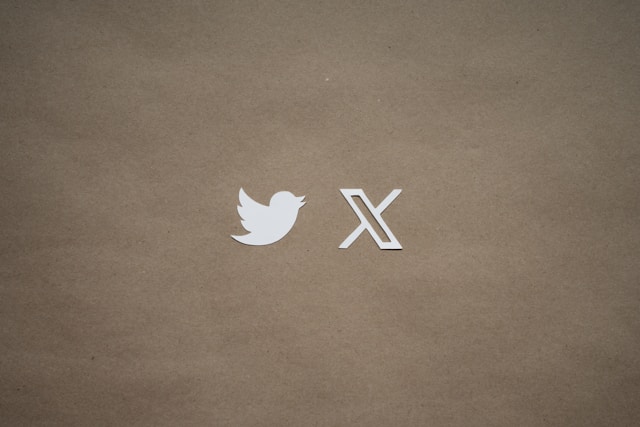
FAQ
Non, vous ne pouvez pas changer l'icône de Twitter dans l'application. Avant qu'Elon Musk ne fasse passer Twitter sous X, il était possible de modifier l'apparence du logo de l'oiseau bleu dans l'application. Mais aujourd'hui, il faut utiliser un outil externe qui permet de personnaliser l'application.
Pour modifier l'icône de Twitter, vous aurez besoin d'un outil tiers si vous utilisez un appareil Android. En revanche, les utilisateurs d'iOS peuvent utiliser l'application de raccourci préinstallée. Enfin, quel que soit votre appareil mobile, vous avez besoin d'une photo de la nouvelle icône que vous souhaitez utiliser.
Non, la personnalisation de l'apparence de votre application X ne modifie pas votre contenu ni les fonctionnalités de l'application. Il s'agit d'une modification personnelle qui n'affecte que le design de l'icône sur votre appareil. Il n'y a donc pas lieu de s'inquiéter, car votre contenu restera intact.